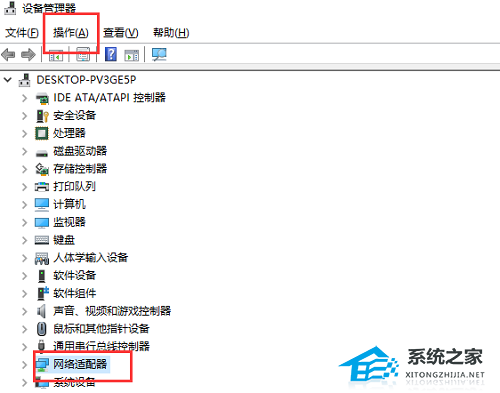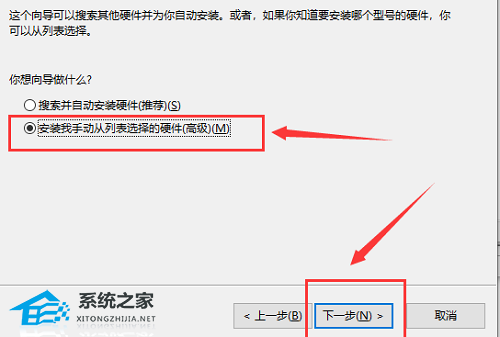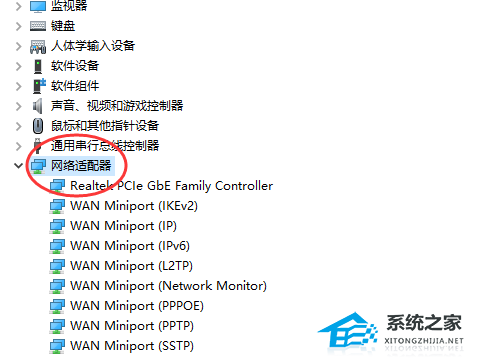Win10以太网不见了怎么办?Win10以太网不见了的解决方法 |
您所在的位置:网站首页 › win7网络适配器不见了怎么办 › Win10以太网不见了怎么办?Win10以太网不见了的解决方法 |
Win10以太网不见了怎么办?Win10以太网不见了的解决方法
|
当前位置:系统之家 > 系统教程 > Win10以太网不见了怎么办?
Win10以太网不见了怎么办?Win10以太网不见了的解决方法
时间:2023-04-11 09:09:59 作者:永煌 来源:系统之家 1. 扫描二维码随时看资讯 2. 请使用手机浏览器访问: https://m.xitongzhijia.net/xtjc/20230411/285941.html 手机查看 评论 反馈  网盘下载
Win10 64位精简纯净版(稳定流畅)V2023.04
网盘下载
Win10 64位精简纯净版(稳定流畅)V2023.04
大小:3.64 GB类别:Windows 10系统 虽说Win10系统的电脑已经逐渐稳定了,但我们在使用的时候还是会遇到不少问题,其中就有小伙伴在打开电脑的时候发现以太网不见了,当然这是经常遇见的电脑小问题,那么要如何去解决呢?下面就和小编一起来看看方法吧。 Win10以太网不见了的解决方法 第一步:打开设备管理器,先选择“网络适配器”,然后选择“操作,添加过时硬件(L)”。
第二步:选择红色框里的选项,点击下一步。
第三步:选择网络适配器,点击下一步。
第四步:左侧选择Microsoft,右侧选择“环回适配器”,点击下一步。
第五步:最后重启电脑,以太网就出来了。 以上就是系统之家小编为你带来的关于“Win10以太网不见了怎么办?Win10以太网不见了的解决方法”的全部内容了,希望可以解决你的问题,感谢您的阅读,更多精彩内容请关注系统之家官网。 标签Win10桌面颜色变成灰色怎么恢复?Win10桌面颜色变成灰色的解决方法 下一篇 > Win10版本有啥区别-Win10版本之间的区别对照表 相关教程 最新Win10搜索框点击无反应永久解决-【四种方... Win10设置里的恢复不见了怎么办-Win10恢复选... Win10如何开启文件历史记录 Win10版本有啥区别-Win10版本之间的区别对照... Win10怎么设置蓝色选定框 Win10电脑打字光标乱跳的解决方法 Win10怎么打开同步设置功能-Win10电脑同步你... Win10补丁在哪个文件夹里 Win10如何输入产品密钥-Win10输入产品密钥的... Win10开机显示logo后黑屏怎么办
电脑C盘内存满了怎么清理内存?七种方法轻松搞定! 
Win10打印机共享0x0000709怎么解决?打印机操作无法完成错误0x0000709解决方法 
Win10 ltsc是什么版本?Win10 Ltsc版和普通版有什么区别? 
Wechat Files文件夹可以删除吗?Wechat Files文件夹怎么删除? 发表评论共0条  没有更多评论了
没有更多评论了
评论就这些咯,让大家也知道你的独特见解 立即评论以上留言仅代表用户个人观点,不代表系统之家立场 |
【本文地址】
今日新闻 |
推荐新闻 |